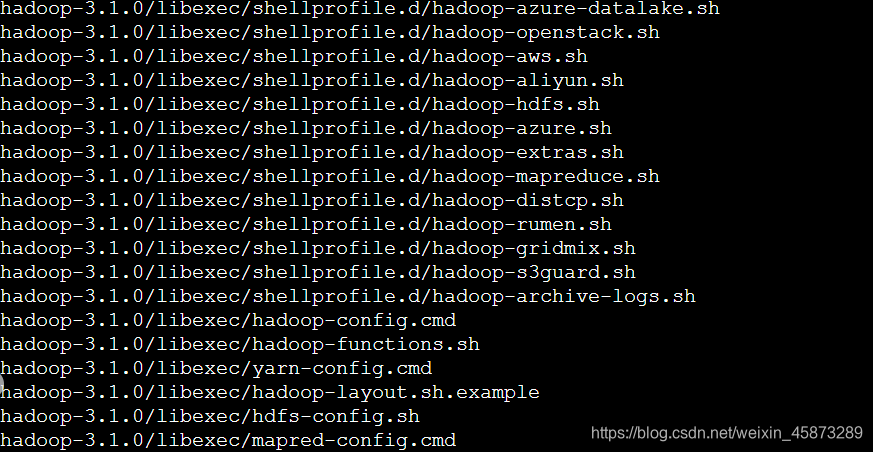**
Hadoop安装与伪分布式集群搭建
一. 安装JDK
https://blog.csdn.net/weixin_45873289/article/details/104945583
注:这链接里面还有jdk和hadoop安装包
二. 安装Hadoop
输入tar -zxvf hadoop-3.1.0.tar.gz 解压hadoop安装包(这里需要注意安装包的名称是否正确)*
解压成功
三. 配置Hadoop环境*
设置SSH免密登录
在之后操作集群的时候我们需要经常登录主机和从机,所以设置SSH免密登录时有必要的。
输入如下代码:
ssh-keygen -t rsa -P ''
生成无密码密钥对,询问保存路径直接输入回车,生成密钥对:id_rsa和id_rsa.pub,默认存储在~/.ssh目录下。
接下来:把id_rsa.pub追加到授权的key里面去。
cat ~/.ssh/id_rsa.pub >> ~/.ssh/authorized_keys
然后修改权限:
chmod 600 ~/.ssh/authorized_keys
接着需要启用RSA认证,启动公钥私钥配对认证方式:
vim /etc/ssh/sshd_config 如果提示权限不足在命令前加上sudo;
1.修改ssh配置:
RSAAuthentication yes # 启用 RSA 认证
PubkeyAuthentication yes # 启用公钥私钥配对认证方式
AuthorizedKeysFile %h/.ssh/authorized_keys # 公钥文件路径
重启 SSH
service ssh restart
好了准备工作已经做完了,我们要开始修改 Hadoop 的配置文件了,总共需要修改 6 个文件。分别是:
-
hadoop-env.sh;
-
yarn-env.sh ;
-
core-site.xml;
-
hdfs-site.xml;
-
mapred-site.xml;
-
yarn-site.xml。
- hadoop-env.sh 配置:
编辑 hadoop-env.sh在文件中插入如下代码:
**# The java implementation to use.**
export JAVA_HOME=/java/jdk1.8.0_171 #这里是你jdk的安装路径
- yarn-env.sh 配置
编辑yarn-env.sh 插入如下代码:
export JAVA_HOME=/java/jdk1.8.0_171 #这里也是jdk的路径
3. core-site.xml配置
这个是核心配置文件我们需要在该文件中加入 HDFS 的 URI 和 NameNode 的临时文件夹位置,这个临时文件夹在下文中会创建。
在文件末尾的configuration标签中添加代码如下:
<configuration>
<property>
<name>fs.default.name</name>
<value>hdfs://localhost:9000</value>
<description>HDFS的URI,文件系统://namenode标识:端口号</description>
</property>
<property>
<name>hadoop.tmp.dir</name>
<value>/usr/hadoop/tmp</value>
<description>namenode上本地的hadoop临时文件夹</description>
</property>
</configuration>
4. hdfs-site.xml文件配置
<configuration>
<property>
<name>dfs.name.dir</name>
<value>/usr/hadoop/hdfs/name</value>
<description>namenode上存储hdfs名字空间元数据 </description>
</property>
<property>
<name>dfs.data.dir</name>
<value>/usr/hadoop/hdfs/data</value>
<description>datanode上数据块的物理存储位置</description>
</property>
<property>
<name>dfs.replication</name>
<value>1</value>
</property>
</configuration>
5. mapred-site.xml文件配置
<configuration>
<property>
<name>mapreduce.framework.name</name>
<value>yarn</value>
</property>
</configuration>
6. yarn-site.xml配置
<configuration>
<property>
<name>yarn.nodemanager.aux-services</name>
<value>mapreduce_shuffle</value>
</property>
<property>
<name>yarn.resourcemanager.webapp.address</name>
<value>192.168.2.10:8099</value>
<description>这个地址是mr管理界面的</description>
</property>
</configuration>
**
创建文件夹
**
我们在配置文件中配置了一些文件夹路径,现在我们来创建他们,在/usr/hadoop/目录下使用hadoop用户操作,建立tmp、hdfs/name、hdfs/data目录,执行如下命令:
mkdir -p /usr/hadoop/tmp
mkdir /usr/hadoop/hdfs
mkdir /usr/hadoop/hdfs/data
mkdir /usr/hadoop/hdfs/name
将Hadoop添加到环境变量中
将Hadoop添加到环境变量中
vim /etc/profile
在文件末尾插入如下代码:

最后使修改生效:source /etc/profile
验证
现在配置工作已经基本搞定,接下来只需要完成:1.格式化 HDFS 文件、2.启动hadoop、3.验证 Hadoop 即可。
格式化
在使用 Hadoop 之前我们需要格式化一些hadoop的基本信息。
使用如下命令:
hadoop namenode -format
出现如下界面代表成功:

启动Hadoop
start-dfs.sh
如果输入命令应该会出现如下图界面:
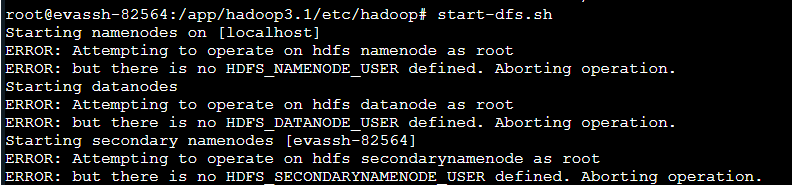 在/hadoop3.1/sbin路径下:
在/hadoop3.1/sbin路径下:
将start-dfs.sh,stop-dfs.sh两个文件顶部添加以下参数
#!/usr/bin/env bash
HDFS_DATANODE_USER=root
HADOOP_SECURE_DN_USER=hdfs
HDFS_NAMENODE_USER=root
HDFS_SECONDARYNAMENODE_USER=root
还有,start-yarn.sh,stop-yarn.sh顶部也需添加以下:
#!/usr/bin/env bash
YARN_RESOURCEMANAGER_USER=root
HADOOP_SECURE_DN_USER=yarn
YARN_NODEMANAGER_USER=root
再次启动start-dfs.sh,最后输入命令 jps 验证,出现如下界面代表启动成功:

在你虚拟机的图形化界面中打开火狐浏览器输入:http://localhost:9870/ 或者在 windows 机器上输入http://虚拟机ip地址:9870/ 也可以访问 Hadoop 的管理页面。
注:hadoop2.0版本开头的端口号是50070;hadoop3.0开头的是9870
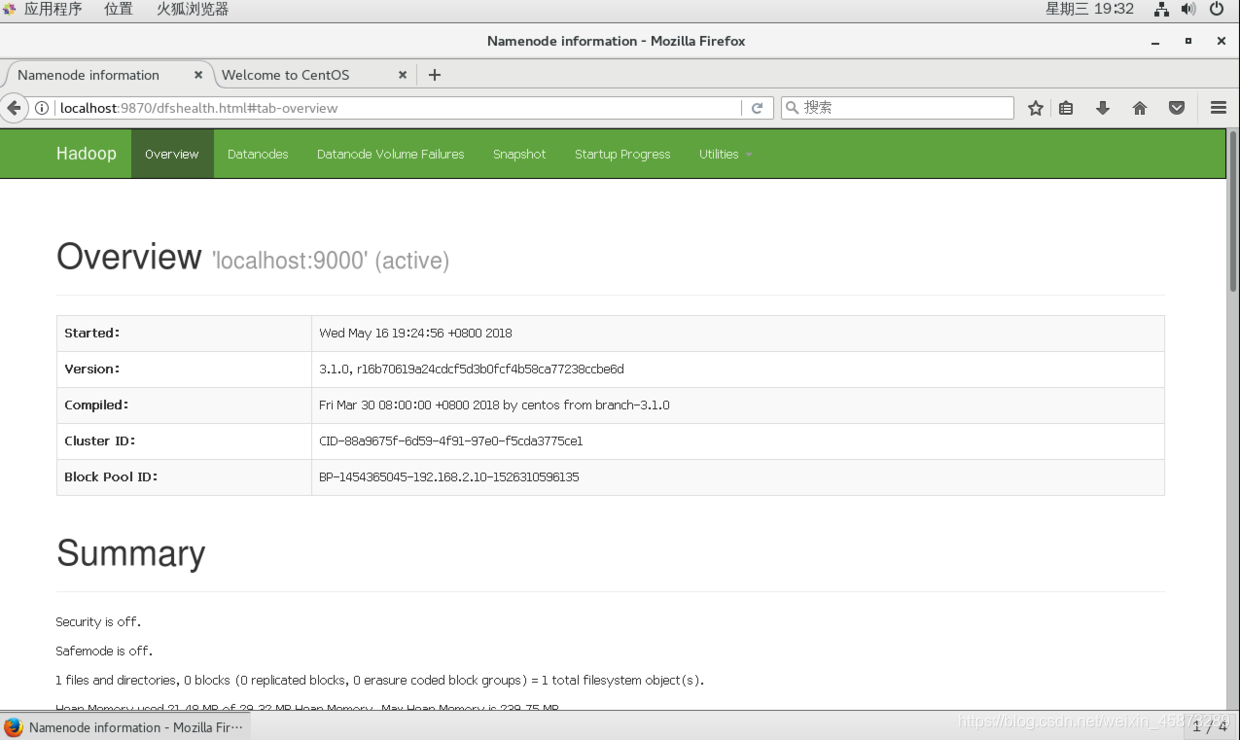
搭建成功